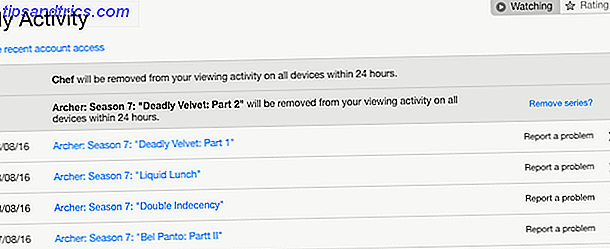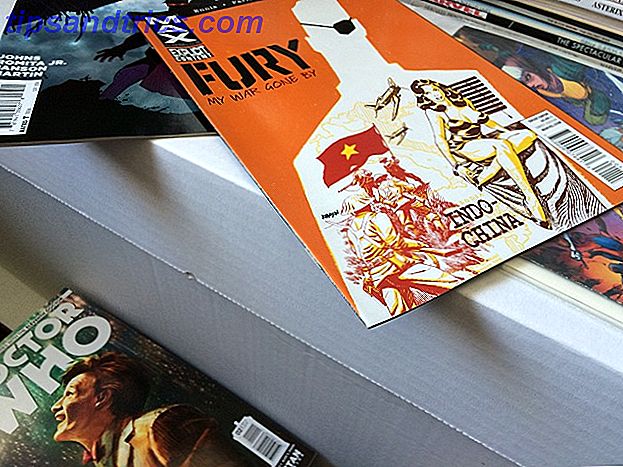Η Microsoft έχει γιορτάσει τα πρώτα γενέθλια των Windows 10 με την Ενημερωμένη Επέτειος (AU), διαθέσιμη τώρα για οποιονδήποτε εκτελεί τα Windows 10. Η ενημέρωση φέρνει πολλά νέα χαρακτηριστικά 9 Windows 10 Χαρακτηριστικά Ενημέρωσης Επέκτασης Θα αγαπήσετε 9 Αγάπη Είστε ακόμα στο φράχτη για την Ενημέρωση Επέτειος των Windows 10; Συγκεντρώσαμε τα πιο σημαντικά νέα χαρακτηριστικά. Βεβαιωθείτε ότι έχετε δοκιμάσει όλα αυτά αν έχετε ήδη αναβαθμίσει! Διαβάστε περισσότερα, συμπεριλαμβανομένων νέων εξουσιών για την Cortana και εξορθολογισμό της εμπειρίας σε όλους τους τομείς.
Ωστόσο, δεν είναι όλα τέλεια. Έχουν υπάρξει τόνοι των προβλημάτων που προκαλούνται από την Επέτειος Ενημέρωση 16 Windows 10 Επεκτάσεις Επέτειος Ενημέρωση & Πώς να τους διορθώσετε 16 Windows 10 Επέτειος Ενημέρωση Θέματα και πώς να τα διορθώσετε Η ενημερωμένη έκδοση των Windows 10 Επέτειος φέρνει πολλές βελτιώσεις, αλλά έχει επίσης εισαχθεί μια σειρά από νέα προβλήματα και ενόχληση. Ακολουθεί ο τρόπος αντιμετώπισης και επίλυσης προβλημάτων. Διαβάστε περισσότερα, με νέα προβλήματα που εμφανίζονται συνεχώς. Ενώ έχουμε μιλήσει για τις διορθώσεις για πολλούς από αυτούς, ένα από τα πιο διαδεδομένα προβλήματα φαίνεται να είναι ότι τα Windows παίρνουν για πάντα την εκκίνηση μετά την AU.
Ας ρίξουμε μια ματιά σε μια ποικιλία διορθώσεων που μπορεί να ξεκαθαρίσουν αυτό το ζήτημα για εσάς. Εάν δεν έχετε ακόμα την AU, μπορείτε να την αποκτήσετε τώρα Τρόπος λήψης της ενημερωμένης έκδοσης των Windows 10 επετείου τώρα Τρόπος λήψης της ενημερωμένης έκδοσης των 10 ετών για τα Windows 10 Τώρα τα Windows 10 λαμβάνουν μια σημαντική αναβάθμιση αυτόν τον μήνα. Η Ενημερωμένη Επέτειος κυκλοφορεί αργά. Σας παρουσιάζουμε τον τρόπο αναβάθμισης τώρα, τον τρόπο καθυστέρησης της αναβάθμισης και τις παγίδες που πρέπει να προσέξετε. Διαβάστε περισσότερα, αλλά φροντίστε να δημιουργήσετε αντίγραφα ασφαλείας πρώτα σε περίπτωση που κάτι πάει στραβά.
Λάβετε υπόψη ότι ενώ καλύπτουμε κοινές λύσεις σε αυτό το ζήτημα, αυτό δεν είναι μια εξαντλητική λίστα των διορθώσεων . Εάν δοκιμάσετε όλα αυτά και εξακολουθείτε να αντιμετωπίζετε αργή εκκίνηση, ίσως έχετε μεγαλύτερο πρόβλημα. Επιπλέον, θα πρέπει να αναθεωρήσετε τον γενικό οδηγό για την επιτάχυνση των Windows 10 Πώς να επιταχύνει τα Windows 10 από την εκκίνηση για να τερματιστεί Πώς να επιταχύνει τα Windows 10 Από την εκκίνηση για να τερματιστεί Τσιμπήματα μητρώου και δυσοίωνες καθαριστές σπάνια καθορίζουν έναν αργό υπολογιστή. Έχουμε καταρτίσει μια λίστα δοκιμασμένων και αληθινών μεθόδων που θα δώσουν στον υπολογιστή σας Windows 10 μια άμεση ενίσχυση της απόδοσης. Διαβάστε περισσότερα για πιο γενικές συμβουλές.
1. Απενεργοποιήστε τη γρήγορη εκκίνηση
Η πιο προβληματική ρύθμιση όταν πρόκειται για την ώρα εκκίνησης στα Windows 10 είναι η επιλογή γρήγορης εκκίνησης. Αυτό το Little Tweak θα κάνει τα Windows 10 Boot ακόμα πιο γρήγορα. Αυτό το Little Tweak θα κάνει την εκκίνηση των Windows 10 ακόμη πιο γρήγορη Εδώ είναι μια απλή ρύθμιση που μπορείτε να ενεργοποιήσετε υπολογιστή σας που θα επιταχύνει την ώρα εκκίνησης των Windows 10. Διαβάστε περισσότερα . Ενεργοποιημένη από προεπιλογή, αυτή η επιλογή υποτίθεται ότι μειώνει το χρόνο εκκίνησης με την προφόρτωση ορισμένων πληροφοριών εκκίνησης πριν τερματιστεί ο υπολογιστής σας. Ενώ το όνομα ακούγεται πολλά υποσχόμενο, προκαλεί προβλήματα σε πολλούς ανθρώπους και είναι το πρώτο πράγμα που πρέπει να απενεργοποιήσετε όταν έχετε προβλήματα με την εκκίνηση.
Ανοίξτε το μενού Έναρξη και πληκτρολογήστε Επιλογές ενέργειας για να μεταβείτε στο μενού Ισχύς και, στη συνέχεια, κάντε κλικ στην επιλογή Επιλέξτε τι κάνουν τα κουμπιά λειτουργίας στον αριστερό πίνακα. Θα χρειαστεί να δώσετε δικαιώματα διαχειριστή για να αλλάξετε τις ρυθμίσεις αυτής της σελίδας, οπότε κάντε κλικ στο κείμενο στο επάνω μέρος της οθόνης που διαβάζει την Αλλαγή ρυθμίσεων που δεν είναι διαθέσιμες αυτήν τη στιγμή .
Τώρα, απενεργοποιήστε την ενεργοποίηση γρήγορης εκκίνησης (συνιστάται) και Αποθήκευση αλλαγών για να απενεργοποιήσετε αυτήν τη ρύθμιση. Σημειώστε ότι η επανεκκίνηση του υπολογιστή σας Γιατί η επανεκκίνηση του υπολογιστή σας επιδιορθώνει τόσα πολλά ζητήματα; Γιατί η επανεκκίνηση του υπολογιστή σας Fix τόσο πολλά θέματα; "Προσπαθήσατε να κάνετε επανεκκίνηση;" Είναι τεχνικές συμβουλές που παίρνουν γύρω από πολλά, αλλά υπάρχει ένας λόγος: λειτουργεί. Όχι μόνο για υπολογιστές, αλλά για ένα ευρύ φάσμα συσκευών. Εξηγούμε γιατί. Το στοιχείο "Περισσότερα" δεν επηρεάζεται από αυτήν τη λειτουργία.
Arrggh! Σταματήστε να γυρίζετε ξανά την ενοχλητική επιλογή "γρήγορης εκκίνησης", τις ηλίθιες ενημερώσεις των Windows 10. Είναι μόνο σπάει τα πράγματα, και δεν είναι πιο γρήγορα!
- Chris Young (@AwakeInBeds) 10 Αυγούστου 2016
Εάν δεν βλέπετε την επιλογή Γρήγορη εκκίνηση, δεν έχετε ενεργοποιημένη την κατάσταση αδρανοποίησης Κατάσταση αναστολής κατά την κατάσταση αδρανοποίησης: Ποια λειτουργία εξοικονόμησης ενέργειας πρέπει να χρησιμοποιήσετε; Λειτουργία ύπνου έναντι λειτουργίας αδρανοποίησης: Ποια λειτουργία εξοικονόμησης ενέργειας πρέπει να χρησιμοποιήσετε; Τι ακριβώς κάνει η λειτουργία ύπνου; Πώς διαφέρει από την κατάσταση αδρανοποίησης, η οποία αποτελεί πρόσθετη επιλογή στους υπολογιστές με Windows; Ποια θα πρέπει να επιλέξετε, και υπάρχουν μειονεκτήματα για τη χρήση τους; Διαβάστε περισσότερα και έτσι δεν θα εμφανιστεί. Για να ενεργοποιήσετε την κατάσταση αδρανοποίησης, ανοίξτε μια γραμμή εντολών διαχειριστή κάνοντας δεξί κλικ στο κουμπί Έναρξη και επιλέγοντας τη γραμμή εντολών (Διαχειριστής) . Πληκτρολογήστε την ακόλουθη εντολή για να την ενεργοποιήσετε:
powercfg / αδρανοποίηση
2. Προσαρμόστε τις ρυθμίσεις εικονικής μνήμης
Η εικονική μνήμη είναι μια δυνατότητα που χρησιμοποιεί τα Windows είναι η εικονική μνήμη σας πολύ χαμηλή; Εδώ είναι πώς να το Fix! Η εικονική σας μνήμη είναι πολύ χαμηλή; Εδώ είναι πώς να το Fix! Η κατάρα των Windows είναι η επιβράδυνσή του με την πάροδο του χρόνου. Συχνά, φταίει η χαμηλή μνήμη. Εδώ είναι ένας ακόμη τρόπος για να απελευθερώσετε ουσιαστικά τη μνήμη RAM. Διαβάστε περισσότερα για να αφιερώσετε ένα μέρος του σκληρού σας δίσκου ως μάρτυρες μνήμης RAM. Φυσικά, όσο περισσότερη μνήμη RAM έχετε τις περισσότερες εργασίες που μπορεί να χειριστεί το σύστημά σας Πόση RAM χρειάζεστε πραγματικά; Πόση RAM Χρειάζεστε πραγματικά; Η μνήμη RAM είναι σαν βραχυπρόθεσμη μνήμη. Όσο περισσότερο κάνετε πολλαπλούς στόχους, τόσο περισσότερο χρειάζεστε. Μάθετε πόσο έχει ο υπολογιστής σας, πώς μπορείτε να αξιοποιήσετε στο έπακρο αυτό, ή πώς να πάρετε περισσότερα. Διαβάστε περισσότερα ταυτόχρονα, οπότε αν τα Windows είναι κοντά στη μέγιστη χρήση της μνήμης RAM, βυθίζεται στο χώρο αποθήκευσης εικονικής μνήμης.
Ορισμένοι χρήστες έχουν αναφέρει ότι η AU αλλάζει τις ρυθμίσεις της εικονικής μνήμης, προκαλώντας προβλήματα εκκίνησης. Ας ρίξουμε μια ματιά στις ρυθμίσεις της εικονικής μνήμης και να δούμε αν μπορούν να αλλάξουν για να διορθώσουν το πρόβλημα. Πληκτρολογήστε Απόδοση στο μενού Έναρξη και επιλέξτε Ρυθμίστε την εμφάνιση και την απόδοση των Windows .
Στην καρτέλα "Για προχωρημένους ", θα δείτε το μέγεθος του αρχείου σελιδοποίησης (άλλο όνομα για εικονική μνήμη). κάντε κλικ στην επιλογή Αλλαγή για να την επεξεργαστείτε. Αυτό που είναι σημαντικό εδώ είναι στο κάτω μέρος της οθόνης - θα δείτε μια συνιστώμενη ποσότητα μνήμης και έναν αριθμό που έχει διατεθεί επί του παρόντος . Οι χρήστες που έχουν προβλήματα έχουν αναφέρει ότι η τρέχουσα κατανομή τους υπερβαίνει τον συνιστώμενο αριθμό.
Αν η δική σας είναι επίσης καλά, καταργήστε την επιλογή Αυτόματη διαχείριση του μεγέθους αρχείου σελιδοποίησης για όλες τις μονάδες δίσκου για να κάνετε αλλαγές, στη συνέχεια επιλέξτε Προσαρμοσμένο μέγεθος και ορίστε το αρχικό μέγεθος και το μέγιστο μέγεθος στην παρακάτω συνιστώμενη τιμή. Επανεκκινήστε και ο χρόνος εκκίνησης θα πρέπει να βελτιωθεί.
Μια άλλη κρίση των Windows 10 επισκευάστηκε. Κάπως, είχε αποφασίσει να αρχίσει να χρησιμοποιεί όλα τα 16GB μου για εικονική μνήμη. Μειώθηκε σε μια ανίχνευση.
- Με καλούν ... Τιμ (@ Benderman42) 9 Μαρτίου 2016
Για περισσότερες πληροφορίες σχετικά με τη μνήμη RAM, δείτε όλα όσα χρειάζεται να γνωρίζετε για τη διαχείριση μνήμης Όλα όσα πρέπει να ξέρετε για τη διαχείριση RAM και μνήμης Όλα όσα πρέπει να ξέρετε για τη διαχείριση RAM και μνήμης RAM είναι η βραχυπρόθεσμη μνήμη του υπολογιστή σας. Ως εκ τούτου, η διαχείριση μνήμης έχει σημαντικό αντίκτυπο στην απόδοση του συστήματος. Εδώ εξηγούμε πώς λειτουργεί η μνήμη RAM και αν μπορείτε να κάνετε κάτι για να αυξήσετε την αποδοτικότητά της. Διαβάστε περισσότερα .
3. Απενεργοποιήστε το νέο τερματικό Linux
Η AU πρόσθεσε ένα πλήρες τερματικό BASH Linux στα Windows 10 Windows 10 Λήψη πλήρους γραμμής εντολών Linux Windows 10 Λήψη πλήρους γραμμής εντολών Linux Το BASH, συνοδευόμενο από ένα υποσύστημα Linux, έρχεται στα Windows 10 με την Επέτειος Ενημέρωσης αυτό το καλοκαίρι. Αυτή ήταν μία από τις μεγαλύτερες ανακοινώσεις στη διάσκεψη Build Developer. Γιατί αυτό είναι σημαντικό. Διαβάστε περισσότερα, ένα πρώτο για τα Windows. Είναι συναρπαστικό για τους προγραμματιστές, αλλά ίσως και ο ένοχος των ζητημάτων εκκίνησης. Αυτή η λειτουργία δεν είναι ενεργοποιημένη από προεπιλογή, οπότε αν δεν ξέρετε τι είναι το BASH, ίσως δεν χρειάζεται να δοκιμάσετε αυτό το βήμα, όπως θα γνωρίζατε αν το ενεργοποιήσατε.
Για να απενεργοποιήσετε το κέλυφος Linux, πληκτρολογήστε χαρακτηριστικά στο μενού Έναρξη για να ανοίξετε το μενού Ενεργοποίηση ή απενεργοποίηση δυνατοτήτων των Windows . Κάντε κύλιση προς τα κάτω στο Windows Subsystem για Linux (Beta), καταργήστε την επιλογή του και κάντε επανεκκίνηση. Εάν αυτό διορθώνει τα προβλήματά σας, αλλά χρειάζεστε το τερματικό Linux, μπορείτε να κατεβάσετε άλλα εργαλεία για να πάρετε τη γραμμή εντολών Linux στα Windows Forget Cygwin: CASH φέρνει το καλύτερο του Linux στα Windows Ξεχάστε Cygwin: CASH φέρνει το καλύτερο του Linux στα Windows Linux και Τα Windows είναι πολύ διαφορετικά λειτουργικά συστήματα, και πουθενά δεν είναι πιο εμφανή από ό, τι με τη γραμμή εντολών. Διάφορα εργαλεία είναι διαθέσιμα για να κάνουν τα Windows να αισθάνονται περισσότερο σαν το Linux, όπως το Cash. Διαβάστε περισσότερα .
4. Ενημέρωση προγραμμάτων οδήγησης γραφικών
Τα Windows 10 είναι γνωστό ότι δυσκολεύονται με τα προγράμματα οδήγησης Αναλάβετε τον έλεγχο των ενημερώσεων των προγραμμάτων οδήγησης στα Windows 10 Αναλάβετε τον έλεγχο των ενημερώσεων των προγραμμάτων οδήγησης στα Windows 10 Ένα κακό πρόγραμμα οδήγησης των Windows μπορεί να καταστρέψει την ημέρα σας. Στα Windows 10, το Windows Update ενημερώνει αυτόματα τα προγράμματα οδήγησης υλικού. Εάν υποφέρετε από τις συνέπειες, ας δούμε πώς μπορείτε να επαναφέρετε τον οδηγό σας και να μπλοκάρει το μέλλον ... Διαβάστε περισσότερα, και η ΑΕ δεν αποτελεί εξαίρεση, δυστυχώς. Μερικοί χρήστες έχουν αναφέρει ότι η ενημέρωση των προγραμμάτων οδήγησης των καρτών γραφικών τους καθορίζει τα θέματα εκκίνησης, οπότε ας το δούμε.
Ανοίξτε τη Διαχείριση Συσκευών κάνοντας δεξί κλικ στο κουμπί Έναρξη και κάνοντας κλικ στην επιλογή Διαχείριση Συσκευών (Device Manager) . Μεταβείτε στην επιλογή Προβολή συσκευών για να δείτε ποια κάρτα γραφικών χρησιμοποιείτε. Στη συνέχεια, θα πρέπει να πλοηγηθείτε στον ιστότοπο του προμηθευτή (ή στον ιστότοπο του κατασκευαστή του φορητού σας υπολογιστή, εάν χρησιμοποιείτε ενσωματωμένα γραφικά σε φορητό υπολογιστή) για να ελέγξετε τις ενημερώσεις του προγράμματος οδήγησης. Αν υπάρχει ενημέρωση, προχωρήστε και εγκαταστήστε την.
Ας ελπίσουμε ότι αυτό θα λύσει το πρόβλημά σας. Ίσως αξίζει τον έλεγχο για άλλες ενημερώσεις προγραμμάτων οδήγησης και στη Διαχείριση Συσκευών, αλλά δεν έχουμε δει κανέναν να συζητά με άλλους οδηγούς ως αιτία βραδείας εκκίνησης.
5. Εάν αποτύχει η επιλογή Όλα τα υπόλοιπα, πραγματοποιήστε μια νέα εγκατάσταση
Αν έχετε δοκιμάσει όλες τις παραπάνω λύσεις και εξακολουθείτε να μην μπορείτε να επιταχύνετε τον χρόνο εκκίνησης, ίσως είναι καλύτερο να μειώσετε τις απώλειές σας και να εγκαταστήσετε ξανά ένα νέο αντίγραφο των Windows 10 με την Ενημέρωση Επέτειος. Σας καθοδηγούμε μέσω της εγκατάστασης μέσων εκτύπωσης σε μια μονάδα flash ή DVD Πώς να δημιουργήσετε μέσα εγκατάστασης των Windows 10 Πώς να δημιουργήσετε μέσα εγκατάστασης των Windows 10 Ανεξάρτητα από το πώς φτάσατε στα Windows 10, υπάρχει ένας τρόπος για να δημιουργήσετε τα δικά σας μέσα εγκατάστασης. Αργά ή γρήγορα ίσως χρειαστείτε. Ας σας δείξουμε πώς να προετοιμαστείτε. Διαβάστε περισσότερα ; θα πρέπει απλώς να δημιουργήσετε αντίγραφα ασφαλείας των δεδομένων σας Ο τελευταίος οδηγός δημιουργίας αντιγράφων ασφαλείας δεδομένων των Windows 10 Ο τελευταίος οδηγός δημιουργίας αντιγράφων ασφαλείας των Windows 10 Συνοψίσαμε όλες τις επιλογές δημιουργίας αντιγράφων ασφαλείας, επαναφοράς, αποκατάστασης και επιδιόρθωσης που μπορούμε να βρούμε στα Windows 10. Χρησιμοποιήστε τις απλές συμβουλές και ποτέ δεν απελπίζεστε για χαμένα δεδομένα και πάλι! Διαβάστε περισσότερα πριν εκτελέσετε την εγκατάσταση, αφού θα εξαλείψει τα πάντα.
Εάν χρησιμοποιείτε έναν λογαριασμό Microsoft με Windows 10 Τα πλεονεκτήματα και τα μειονεκτήματα της χρήσης ενός λογαριασμού της Microsoft με Windows Τα πλεονεκτήματα και τα μειονεκτήματα της χρήσης ενός λογαριασμού της Microsoft με Windows Ένας απλός λογαριασμός της Microsoft σάς επιτρέπει να συνδεθείτε σε ένα ευρύ φάσμα υπηρεσιών και εφαρμογών της Microsoft . Σας παρουσιάζουμε τα πλεονεκτήματα και τα μειονεκτήματα της χρήσης ενός Λογαριασμού Microsoft με Windows. Διαβάστε περισσότερα, μπορείτε εύκολα να μεταφέρετε τις ρυθμίσεις σας μετά την επανεγκατάσταση.
Λάβετε ταχύτερα
Ας ελπίσουμε ότι η εφαρμογή μιας ή όλων αυτών των διορθώσεων θα λειτουργήσει για εσάς. Είναι ένας πόνος που τόσοι πολλοί άνθρωποι έχουν αντιμετωπίσει προβλήματα με την Επέτειος Ενημέρωση, αλλά ελπίζουμε ότι, μόλις διορθωθούν, μπορούν να συνεχίσουν να απολαμβάνουν όλα τα χαρακτηριστικά της νέας έκδοσης.
Ψάχνετε για περισσότερη βοήθεια για τον καθορισμό των Windows 10; Ελέγξτε πώς να διορθώσετε την εγγραφή Master Boot Πώς να διορθώσετε την εγγραφή Master Boot στα Windows 10 Πώς να διορθώσετε την εγγραφή Master Boot στα Windows 10 Το Master Boot Record μπορεί να καταστραφεί, να καταστραφεί ή απλά να εξαφανιστεί. Ακολουθούν οι διορθώσεις που μπορείτε να επιχειρήσετε να αναζωογονήσετε το σύστημά σας. Διαβάστε περισσότερα (MBR) στα Windows 10 ή πώς να διαχειριστείτε το φάκελο εκκίνησης των Windows 10 Πώς να χρησιμοποιήσετε τον φάκελο εκκίνησης των Windows 10: Όλα όσα πρέπει να ξέρετε Πώς να χρησιμοποιήσετε τον φάκελο εκκίνησης των Windows 10: Όλα όσα πρέπει να γνωρίζετε Ο φάκελος εκκίνησης των Windows 10 σας επιτρέπει να διαχειριστείτε τα προγράμματα που εκτελούνται κατά την εκκίνηση. Δείτε πώς μπορείτε να βρείτε τον φάκελο εκκίνησης και να διαχειριστείτε τα προγράμματά του. Διαβάστε περισσότερα .
Εάν αντιμετωπίζατε αργούς χρόνους εκκίνησης, ποιες από αυτές τις επιδιορθώσεις δούλεψαν για εσάς; Αν αυτά δεν λειτούργησαν, ενημερώστε μας τι άλλο προσπαθήσατε στα σχόλια!